Если вы случайно удалили ценное фото на телефоне Android, не спешите расстраиваться — есть возможность восстановить его. Рассказываем, где искать удаленные фото и как вернуть их в галерею.
Об удалении фото на Android
Ситуаций, в которых вы удалили важное фото, может быть множество. Допустим, вы вручную удаляли дубли и зацепили важное фото. Или чистили телефон, а потом понадобилась та самая фотография чека из магазина. Возможность восстановления зависит от того, как давно была удалена фотография. В самом простом случае, в течение месяца ее можно восстановить из корзины, но есть и другие варианты решения проблемы.
Восстановление из корзины в галерее
Когда вы просто нажимаете Удалить в галерее фотографий, они не исчезают бесследно, а попадают в корзину, в которой хранятся от 15 до 30 дней, в зависимости от версии оболочки и операционной системы.
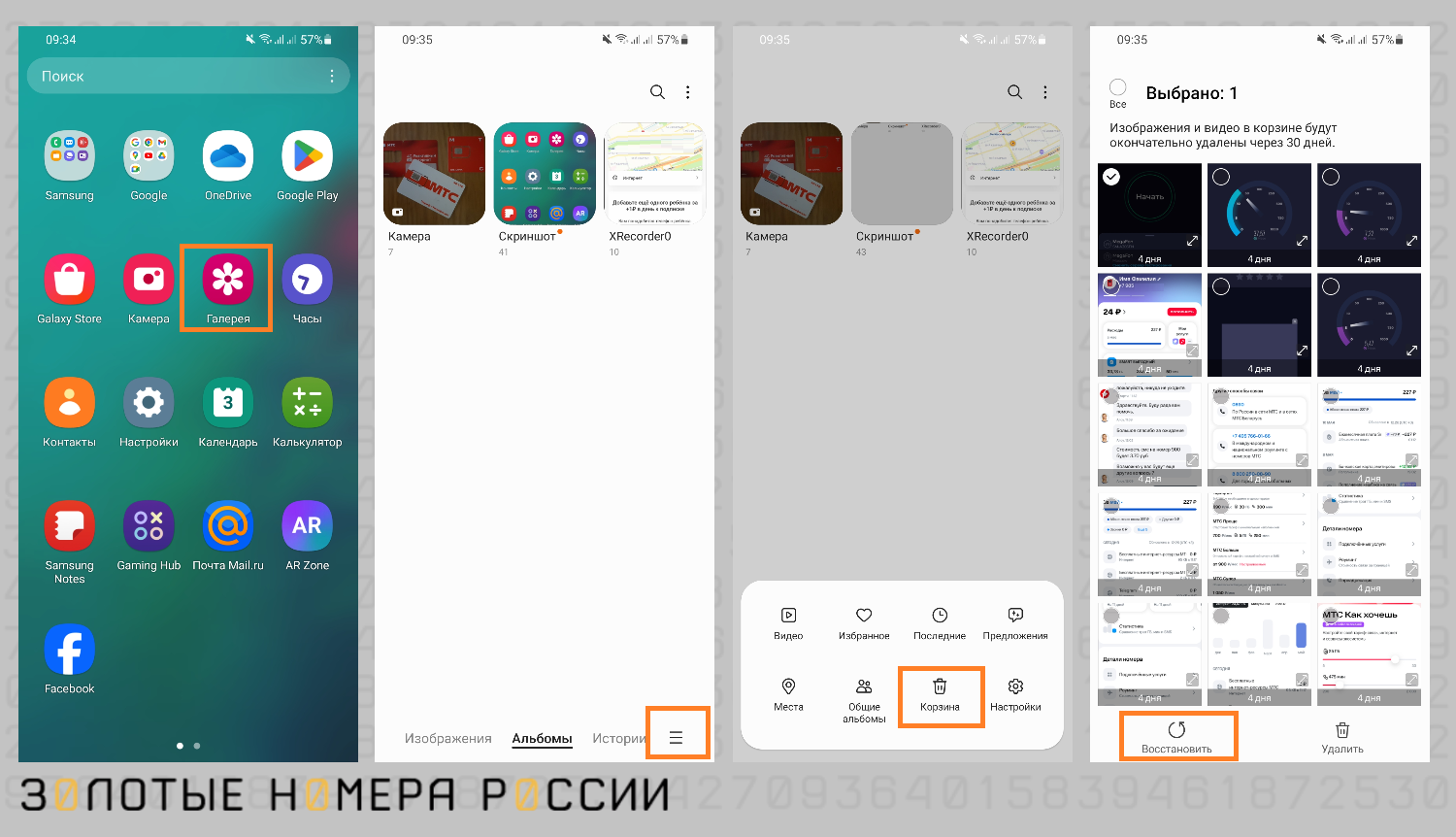
Не всегда просто найти хранилище недавно удалённых фото. Вот как восстановить их.
- Samsung. Заходим в Галерею — Меню — Корзина — Восстановить.
- Honor. Заходим в галерею, Альбомы — Недавно удаленные — Восстановить. Срок хранения 30 дней.
- Xiaomi. Галерея — Альбомы — Корзина. Или же нажимаем три точки в правом верхнем углу и в выпадающем меню ищем Корзина.
- OnePlus. Галерея — Коллекции (Альбомы) — Корзина.
После нажатия кнопки Восстановить фотография возвращается в Галерею и становится не последней, а занимает место соответственно дате съемки.
Восстановление фото из файловой корзины
Как в любой операционной системе, в Android есть папка, где временно хранятся удаленные файлы. Её можно найти в приложении Файлы.
- Войдите в приложение Файлы.
- Нажмите на полоски в строке поиска и выберите раздел Корзина.
- Проверьте, есть ли в ней нужные файлы. При необходимости посмотрите превью в нижней части дисплея.
- Нажмите Восстановить.
В корзине Google файлы также хранятся не более 30 дней.
Восстановление фотографий через аккаунт Google
Если на телефоне была включена синхронизация с облачным хранилищем Google Photos, восстановить их получится просто. Здесь они хранятся 60 дней в случае, если есть синхронизация, и 30 дней — в случае, если хранились только на устройстве.
- Зайдите на сайт photos.google.com со своим аккаунтом, к которому привязан Android.
- На панели слева найдите Корзину.
- Нажимайте правой кнопкой на нужные фото — Восстановить.
Рекомендуем устанавливать синхронизацию с облаком, чтобы фотографии сохранялись в нем. Каждому пользователю Google дает 15 Гб бесплатного пространства, далее его можно расширить через подписку Google One.
Программы для восстановления утерянных фото
Если не получилось восстановить фото из корзины или из файлов, а также из облачного хранилища, есть возможность использовать специальные программы восстановления. Их несколько, вот самые известные:
- Recuva
- Tenorshare UltData for Android
- FoneLab
- Photorec
- Cardrecovery
- 7 Data Android Recovery
- DiskDigger.
Они помогают восстановить утерянные данные, включая фотографии, контакты, видео, переписку в мессенджерах, журнал вызовов и т.д.
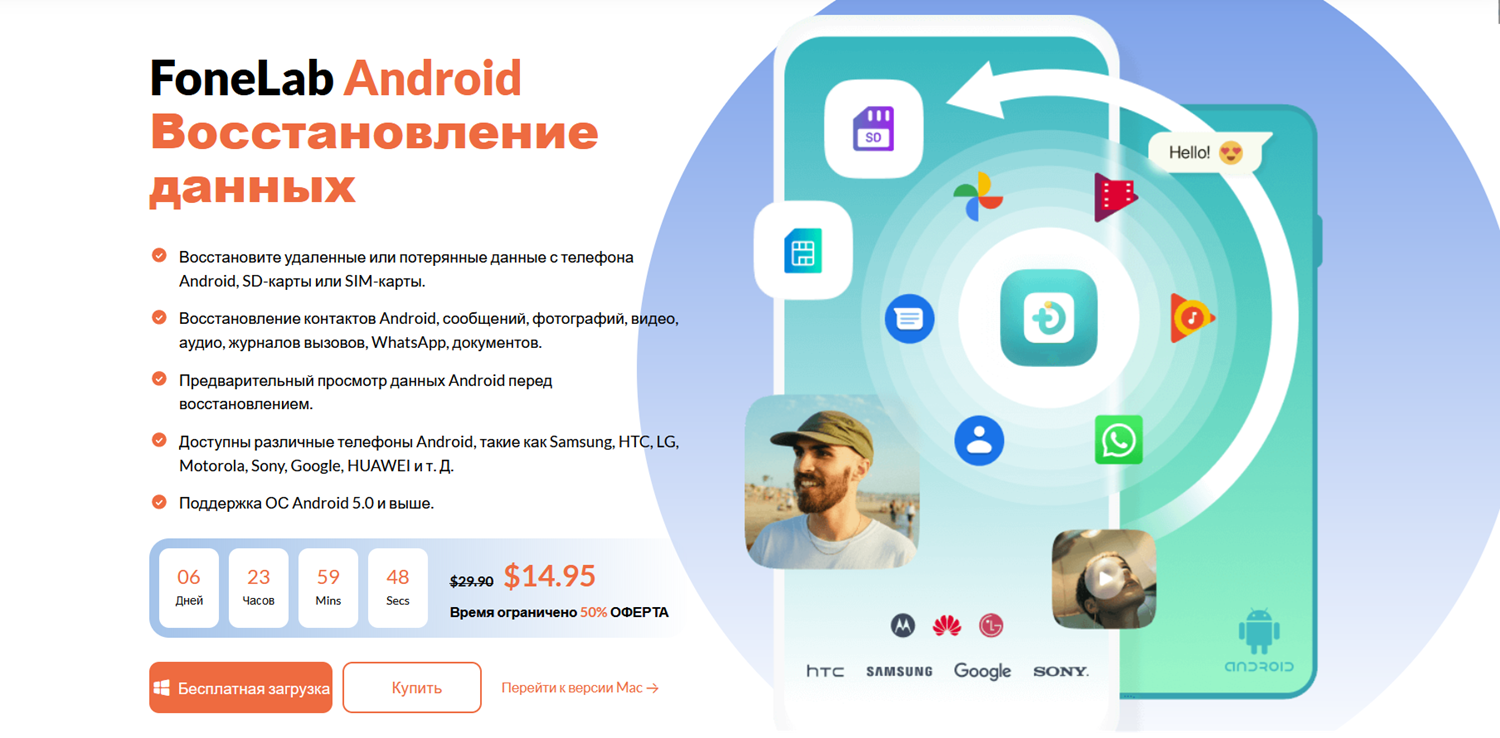
Расскажем, как восстановить данные на примере смартфона Huawei и программы FoneLab:
1. Загрузите на компьютер программу FoneLab с официального сайта и запустите ее.
2. Подключите телефон с помощью USB-кабеля.
3. Включите на телефоне режим отладки по USB — следуйте инструкциям на экране, которые появятся после подключения кабелем.
4. Откройте интерфейс программы и запустите сканирование.
5. Программа запросит разрешения на сканирование телефона — нажимайте Разрешить, Авторизоваться.
6. После выдачи разрешений начнётся сканирование, а найденные данные будут располагаться слева по группам — там будут контакты, сообщения, медиафайлы, видео, аудио, документы.
7. Найденные файлы можно просмотреть, а затем нажать Recover (Восстановить), чтобы сохранить их на компьютер.
Отметим, что не всегда процесс проходит гладко — иногда необходимо выдать рут-права на телефон, то есть войти в режим разработчика. Для этого есть отдельные инструкции по каждой модели.
Как восстановить фото, удаленные с SD-карты
Как известно, на телефонах Android часто бывает слот для микрофлешки, на которой можно хранить фотографии и документы. При использовании карты вы можете столкнуться с ситуацией, когда вы случайно удалили с неё фотографии. Для их восстановления потребуется дополнительное программное обеспечение.
UltData — Android Data Recovery. Одно из самых известных приложений для Android, позволяющее восстановить файлы без необходимости рутирования, так как эта операция не всегда проходит безопасно. Скачайте это приложение из Google Play. Затем запустите его и нажмите кнопку Восстановить фотографии. После того, как закончится сканирование, выберите конкретную фотографию и нажмите Восстановить, чтобы она вернулась в галерею. Ничего не может быть проще, согласитесь?
Tenorshare. Это более функциональная программа, для использования которой понадобится ПК и Windows. Последовательность восстановления в данном случае будет такова:
- загружаем программу и подключаем SD-карту к компьютеру через кардридер, либо же подключаем сам телефон с картой через USB;
- выбираем карту из опознанных дисков и нажимаем кнопку Сканировать;
- после сканирования появится список восстановленных фотографий, их можно просмотреть и выбрать конкретные для восстановления;
- нажимаем Recover, чтобы сохранить фото на компьютер.
Потом останется только найти вариант, как перенести их в телефон, если в этом есть необходимость.
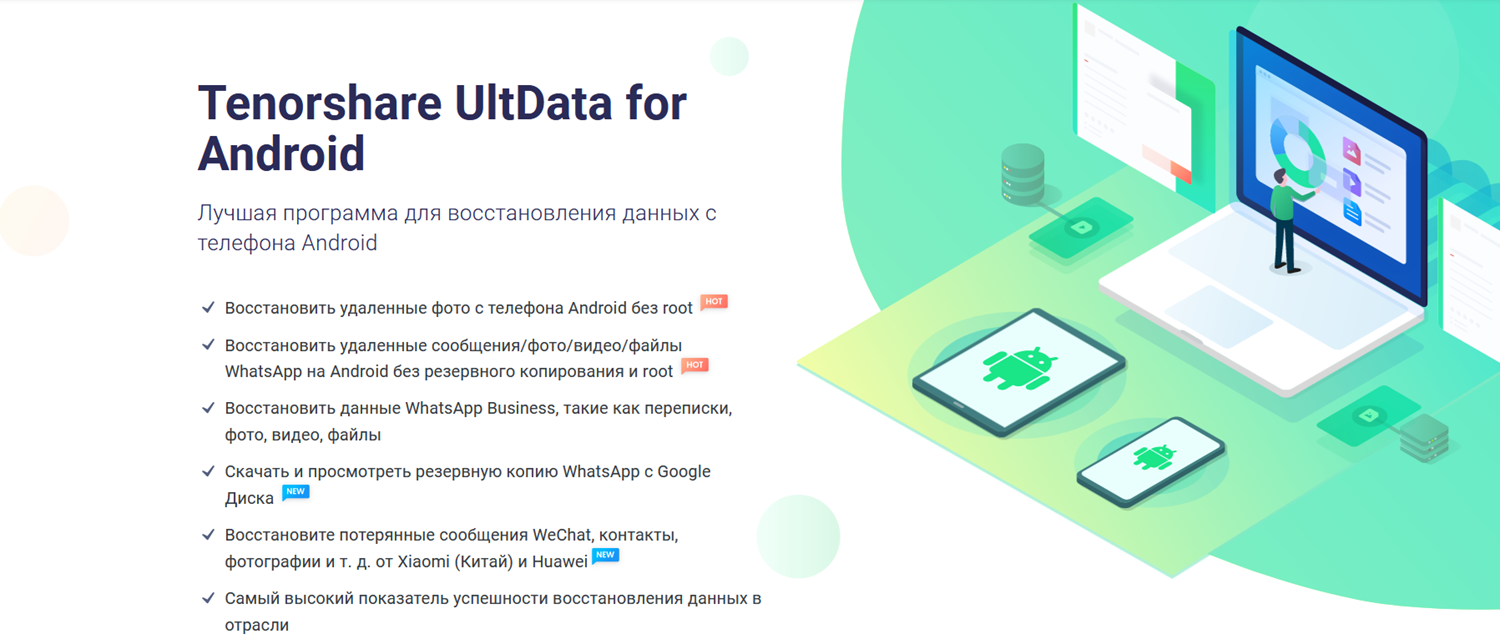
У второго способа больше плюсов, хотя с виду он кажется сложнее.
Во-первых, вы можете восстановить фотографии даже при сломанном телефоне.
Во-вторых, нет опасности перезаписать секторы при установке приложения, что сделает восстановление невозможным.
И в-третьих, восстановление возможно даже в том случае, если в памяти телефона или карты нет места, так как компьютер выступает промежуточным звеном.
Обязательно попробуйте оба варианта, если потеряли фотографии с SD-карты.
Как восстановить фотографии после сброса Android до заводских настроек
Случаются ситуации, когда нужно выполнить полный сброс телефона — системные сбои, накопились ошибки, кончилось место в хранилище. После сброса хочется восстановить все важные данные. Для этого нужна резервная копия — образ телефона, который содержит почти все данные, которые были на нем в момент создания файла. Это контакты, заметки, фотографии, видео, журнал звонков и список приложений. Чтобы восстановление из копии было успешным, необходимо заранее проверить, активирована ли опция копирования, нет ли сбоев в этой области.
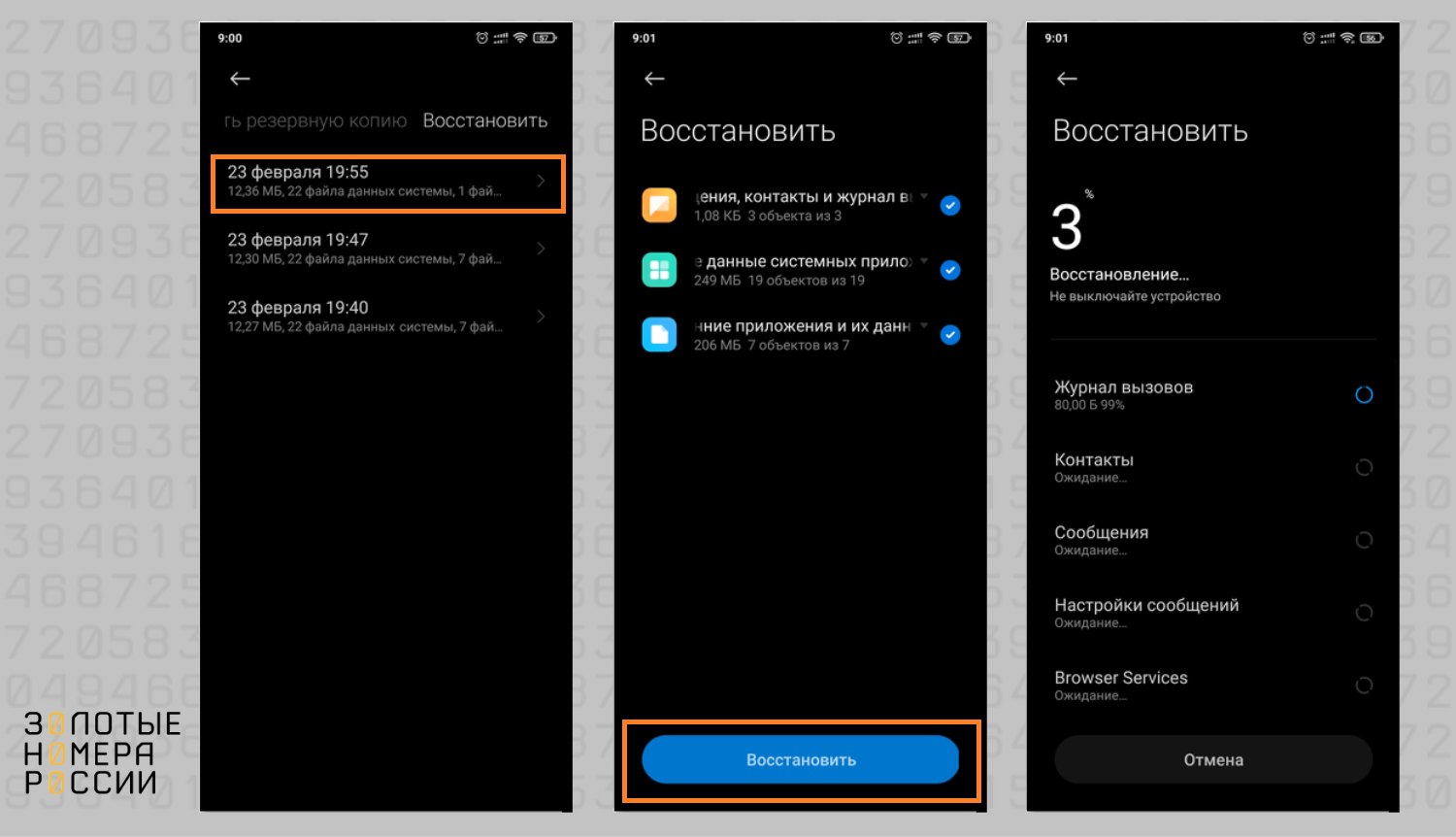
После сброса следуйте инструкции:
- на этапе активации выберите Восстановить копию, а не Настроить как новый;
- войдите в аккаунт Google;
- выберите подходящую резервную копию по дате и нажмите Восстановить.
Для восстановления из копии потребуется много времени и интернета, поэтому телефон должен быть полностью заряжен и подключен к wi-fi.
Как восстановить удаленные фото на Samsung
Samsung имеет собственную фирменную оболочку, поэтому пункты в меню могут называться по-другому, но в целом, алгоритмы совпадают.
В галерее "Самсунгов" также есть корзина, из которой можно вытащить недавно удалённые фото, если они провели там менее 30 дней.
Ещё один способ восстановления — из резервной копии Smart Switch. Если было правильно настроено резервное копирование с сохранением в облако, на SD-карту или на компьютер, с восстановлением проблем не будет.
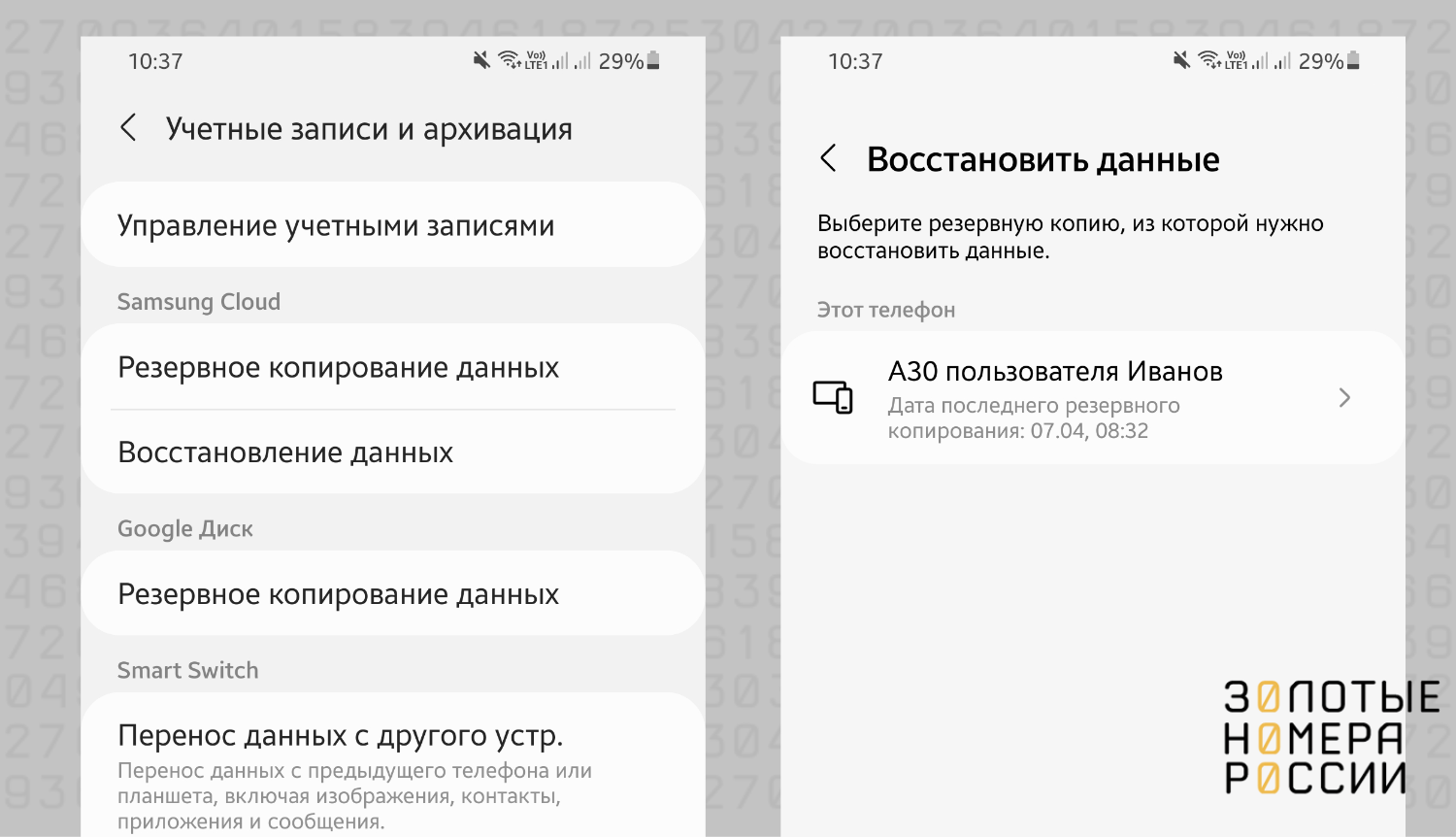
Ещё удалённые фотографии могут быть в облачном хранилище OneDrive. Для этого должна быть настроена синхронизация галереи с OneDrive. Пройдите по пути Галерея — Настройки — Синхронизация с OneDrive и активируйте опцию. Необходимо будет войти в систему с аккаунтом Microsoft и связать учетную запись Samsung с облачным хранилищем. Таким образом можно синхронизировать отдельные альбомы.
Восстановить фото на Samsung можно и из облачного хранилища Google Photos. Для этого тоже нужна включенная синхронизация галереи с облачным хранилищем. Тогда при удалении файла с устройства в облаке он останется неприкосновенным. Когда вы удаляете изображение из Google Фото, оно пропадёт из галереи, но будет доступно для восстановления из корзины сервиса в течение 60 дней.
Пошаговое руководство:
- Откройте приложение Google Фото.
- Нажмите Библиотека.
- Выберите Корзина.
- Зажмите длинным тапом изображение, которое хотите восстановить. Можно отметить несколько сразу.
- Нажмите Восстановление.
Если же у вас нет резервных копий и синхронизации с облачными хранилищами, найти удалённые фото не получится. Неприятные ситуации с восстановлением легче предупредить, чем исправить.
Лучшие приложения для восстановления фото на Android
Перечислим несколько приложений для работы с удаленными данными, в том числе фотографиями. Их можно скачать с Google Play или с официальных сайтов в виде apk-файла.
DiskDigger. Приложение со стажем, давно известное экспертам по Android. Не требует рутирования, но с рут-правами работает намного эффективнее. Бесплатная версия позволяет восстанавливать фото, а платная — другие виды данных.
UltData for Android. Прекрасно зарекомендовавшее себя приложение. Работает со всеми моделями, имеет простой интерфейс, умеет восстанавливать данные WhatsApp, Google Диск контакты, сообщения, документы и другие типы файлов.
Dumpster. Ещё одна программа по восстановлению фото, которая использует технологию глубокого сканирования для восстановления потерянных видео, фотографий и других файлов. Имеет облачное хранилище, позволяющее освободить место на вашем Android.
Photo Recovery. Разработано для восстановления скрытых, стертых и утерянных изображений. Есть два алгоритма восстановления, оба работают без рутирования телефона.
Назвать одну лучшую программу невозможно, почти все они обладают схожим функционалом. Тем не менее, только UltData умеет восстанавливать переписку WhatsApp без резервной копии. Так что лучше установить именно это приложение, чтобы использовать его в разных ситуациях.
Выводы
Никому не хочется терять ценные снимки из галереи Android. Хорошая новость в том, что в большинстве случаев удалённые фотографии можно найти и восстановить. Самый простой случай — если вы удалили их с устройства и прошло не более месяца. Тогда ищите их в Корзине, в альбоме Недавно удалённые.
После сброса настроек восстановление контента возможно только при наличии резервной копии или синхронизированного облачного хранилища.
В тяжелых случаях, когда не удается обнаружить фотографии, попробуйте использовать специальные программы — UltData, Recovery и другие.
Главный совет, который можно дать по этой теме — не пренебрегайте созданием резервной копии и синхронизацией с облачными хранилищами, в том числе собственными от производителя телефона.











